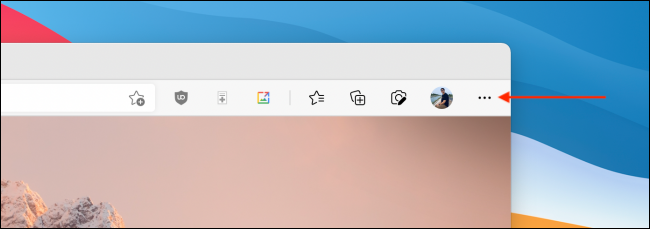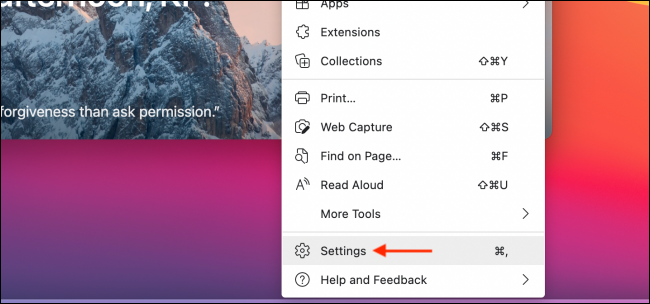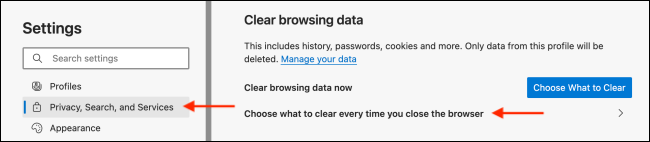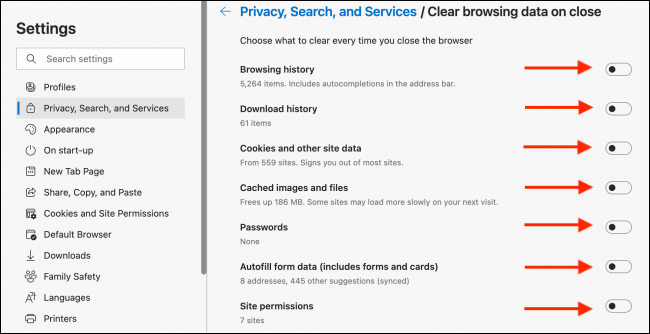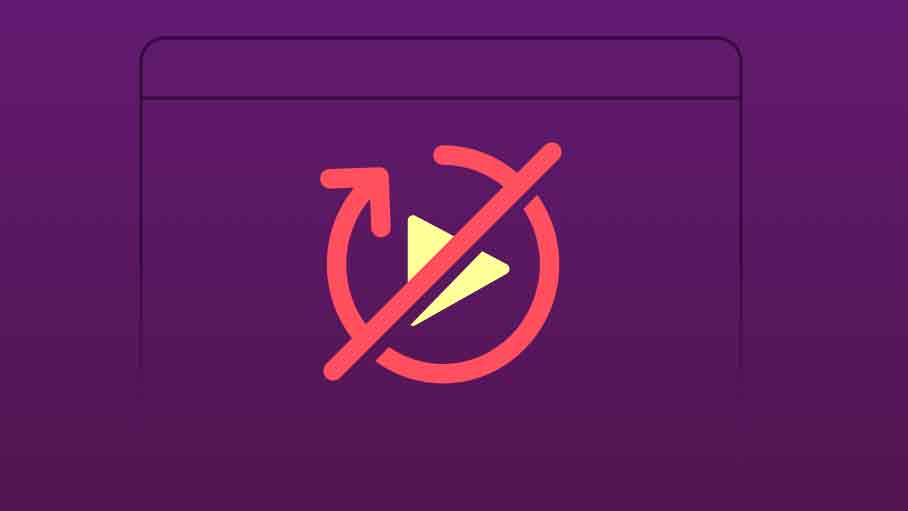من الأمور الصحية الجيدة للكمبيوتر أن تمسح بيانات التصفح الخاصة بك من وقت لآخر. لحسن الحظ، يتيح لك Microsoft Edge حذف محفوظات الاستعراض تلقائيًا.
يتيح لك مستعرض الويب Microsoft Edge على نظامي التشغيل Windows 10 و Mac مسح بيانات التصفح والبيانات الشخصية في كل مرة تغلق فيها المتصفح. في الواقع، يمكنك مسح مجموعات البيانات التالية:
- تاريخ التصفح
- تاريخ التحميل
- ملفات تعريف الارتباط وبيانات الموقع الأخرى
- الصور والملفات المخزنة مؤقتًا
- كلمات السر
- أذونات الموقع
للقيام بذلك، افتح متصفح Microsoft Edge على جهاز الكمبيوتر الخاص بك وانقر فوق زر القائمة ثلاثي النقاط من شريط الأدوات.
ثم اختر زر “الإعدادات”.
انتقل إلى قسم “الخصوصية والبحث والخدمات” من الشريط الجانبي، ومن قسم “محو بيانات التصفح”، انقر على خيار “اختيار ما تريد مسحه في كل مرة تغلق فيها المتصفح”.
سترى قائمة بجميع أنواع البيانات التي يمكنك مسحها عند إغلاق المتصفح. انقر فوق مفتاح التبديل بجوار نوع البيانات التي تريد مسحها.
وهذا كل شيء. في المرة التالية التي تقوم فيها بإنهاء (إغلاق) متصفح Microsoft Edge وتشغيله مرة أخرى، سيتم مسح البيانات من الذاكرة المحلية.